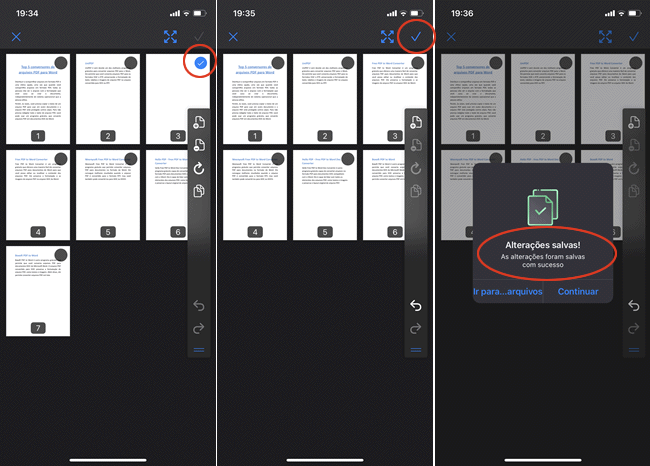Às vezes temos páginas inúteis ou mesmo em branco em um documento PDF que deixam apenas o arquivo mais pesado e portanto, podem ser excluídas para reduzir o tamanho do arquivo PDF, assim como também para melhorar a apresentação do documento PDF e tornar sua leitura mais agradável.
O problema é que os arquivos PDF são criados para leitura e não para edição e por conta disso, uma vez criados, não é muito simples modificá-los. No entanto, existem algumas soluções e nesse tutorial, nos mostraremos como excluir páginas de documentos PDF no computador, online e no smartphone.
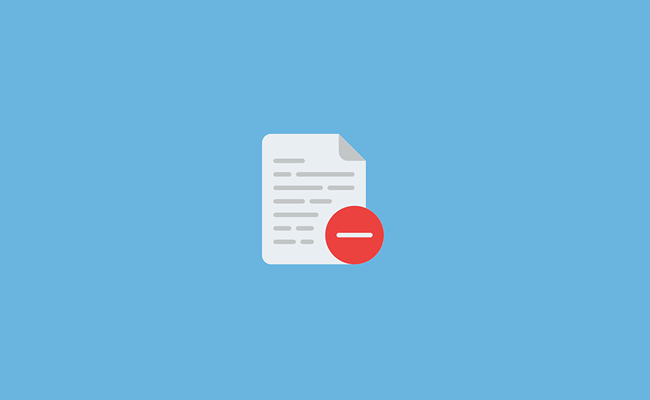
Como remover páginas de um documento PDF
Como excluir páginas de um arquivo PDF no computador
Embora seja complicado editar documentos PDF, existe uma maneira muito simples de excluir páginas de um documento PDF no computador, basta você tenha o navegador Google Chrome instalado em seu computador para remover facilmente páginas de um documento PDF
1. Clique com o botão direito no arquivo PDF e selecione “Abrir com > Google Chrome”.
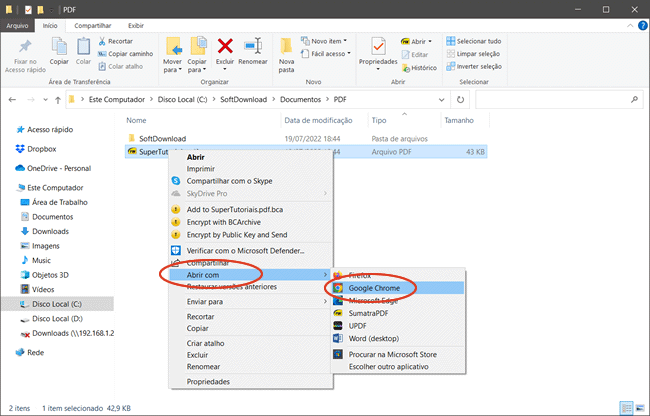
2. Com o documento PDF aberto no Chrome, clique no ícone de impressora no canto superior direito ou simplesmente pressione a tecla de atalho “Ctrl+P” para abrir a janela de impressão do navegador.
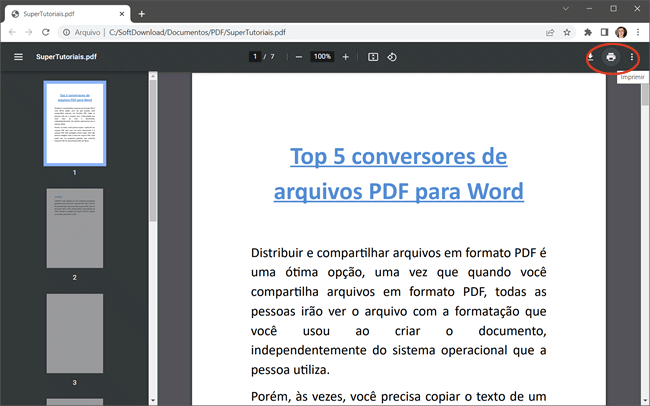
3. No campo “Destino”, selecione “Salvar como PDF”.
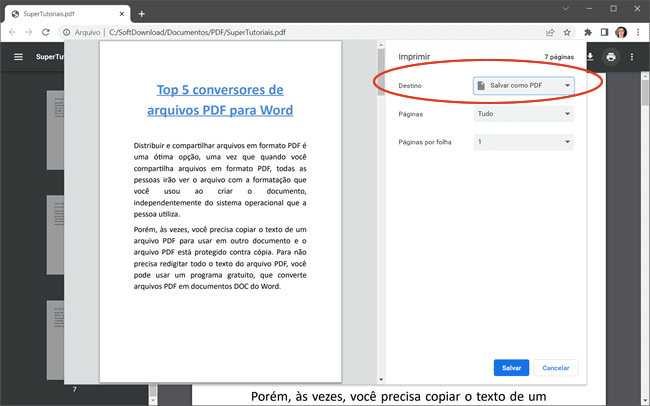
4. Em “Páginas”, selecione a opção “Personalizado” e adicione todas as páginas, exceto as páginas que deseja remover. Você pode definir intervalos. Por exemplo, se deseja remover apenas a página 11 de um documento de 20 páginas, você pode colocar 1-10, 12-20, para excluir apenas a página 11.
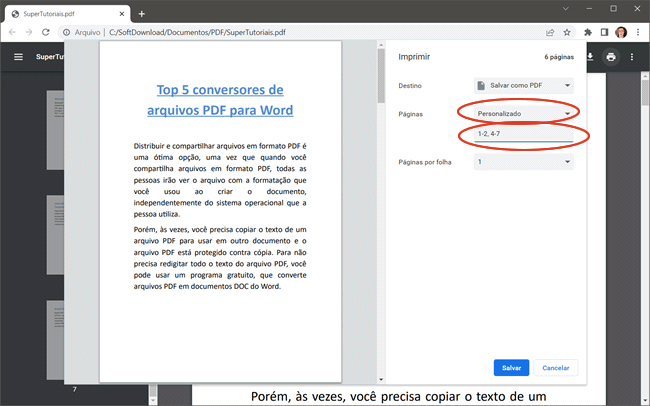
5. Depois de definir as páginas, você pode rolar a pré-visualização do documento que será impresso do lado esquerdo, para verificar se removeu as páginas corretas do documento PDF. Se estiver tudo certo, clique no botão “Salvar” e defina um nome para o novo arquivo PDF sem as páginas excluídas.
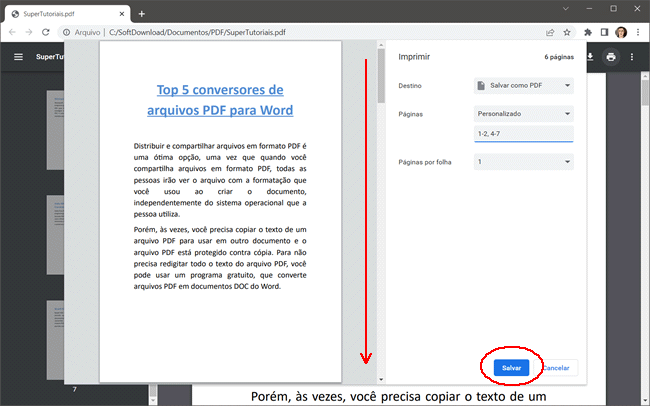
Como excluir páginas de um arquivo PDF online
1. Acesse a opção de remoção de páginas de PDF do site iLovePDF e clique em “Selecionar arquivo PDF” para adicionar o arquivo PDF em seu computador que você deseja remover as páginas inúteis.
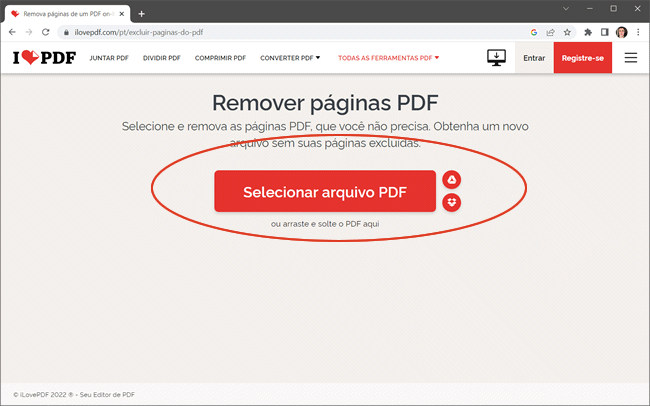
2. Clique nas páginas que deseja excluir para marcá-las. Por fim, clique no botão “Remover páginas”.
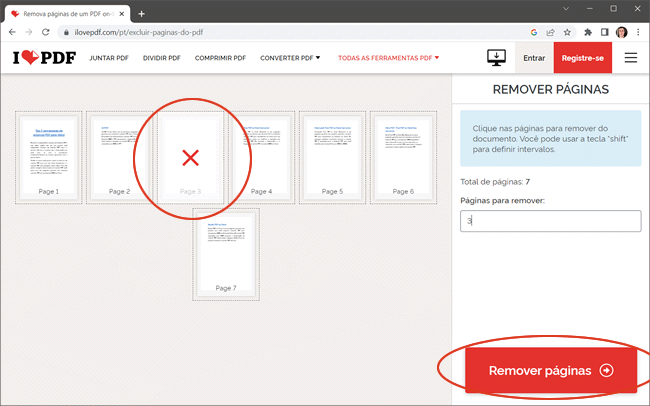
3. Pronto, o novo arquivo PDF sem as páginas removidas será baixado automaticamente para o seu computador. Se o download não for iniciado, clique no botão “Baixar PDF” para baixar o arquivo PDF.
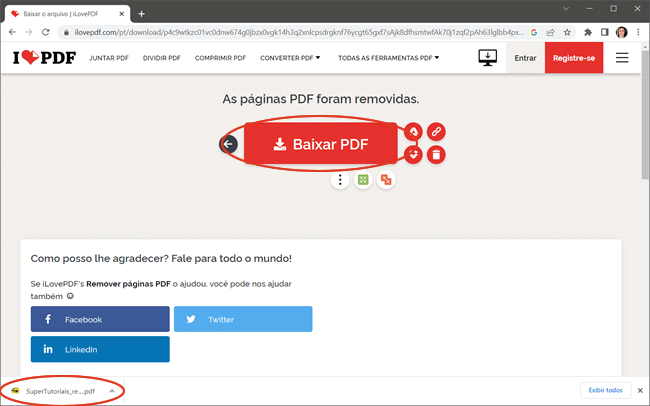
Como excluir páginas de um arquivo PDF no smartphone
1. Instale o aplicativo iLovePDF em seu smartphone. Ele está disponível para Android e iPhone.
2. Abra o aplicativo e importe o arquivo PDF que deseja dividir tocando no botão (+).
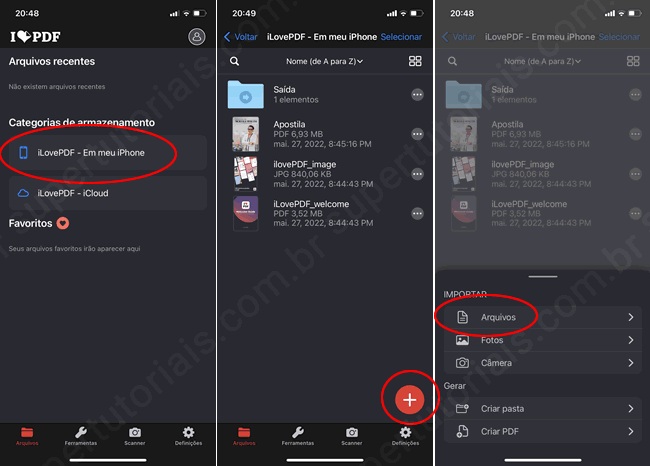
3. Abra o arquivo, toque no ícone de três pontos, depois “Ferramentas” e toque em “Organizar PDF”.
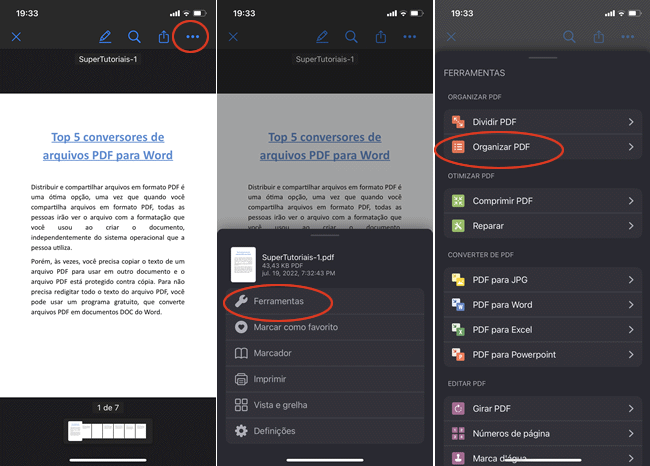
4. Toque na página que deseja remover para selecioná-la e depois no botão com o ícone de página e sinal (-) para excluir a página selecionada do documento PDF. Uma vez removidas as páginas, toque no sinal de verificado para concluir. As alterações serão salvas automaticamente no documento PDF.